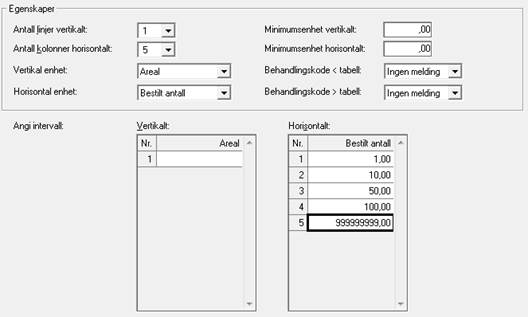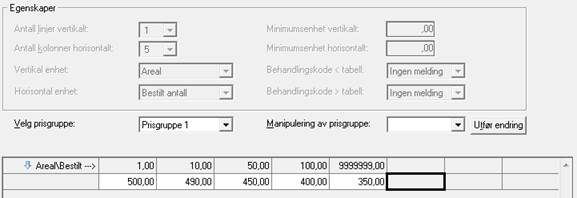Visma Quality Management
Prismatriser
Innledning
Du må først bestemme at varen skal ha prismatrise. Dette gjør du på varen under Fil | Varer | Egenskaper (Spesielle behandlingskoder – Pristeknikk).
Skal for eksempel varen prises ut fra areal, lengde, bredde eller høyde må i tillegg kode for Avvikende linjepris i varebildet settes.
Når du skal lage en prismatrise på en vare, må du først bestemme hvilke egenskaper de ulike prisene skal baseres på. Egenskapene/matrisen lages først, deretter legger du inn priser i “tabellen”.
Prismatrisen:
- kan brukes til å differensiere prisen på den enkelte vare avhengig av bestilt antall, levert antall, areal, lengde, bredde, høyde, vekt eller gruppe (kjede).
- er todimensjonal, men kan også brukes endimensjonalt.
- kan ha inntil 20 linjer og 30 kolonner.
Egenskaper prismatriser
Varen må være definert med prismatrise. Under flippen Egenskaper på varen skal koden
Pristeknikk være satt til Prismatrise benyttes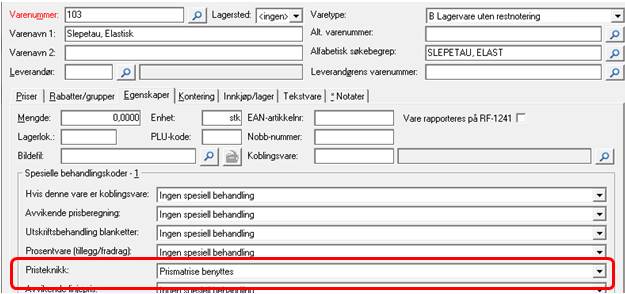
Velg Prismatriser under DI-Fakturering | Fil.
Velg hvilken vare som skal ha en prismatrise.
Er ikke matrisen opprettet fra før, får du spørsmål om prismatrisen
skal opprettes eller om prismatrisen skal kopieres fra en annen vare:
Før du legger inn priser må du bygge opp matrisen som bestemmer når de ulike prisene skal benyttes. Dette gjør du ved å velge Egenskaper nederst i bildet
Egenskaper prismatrise
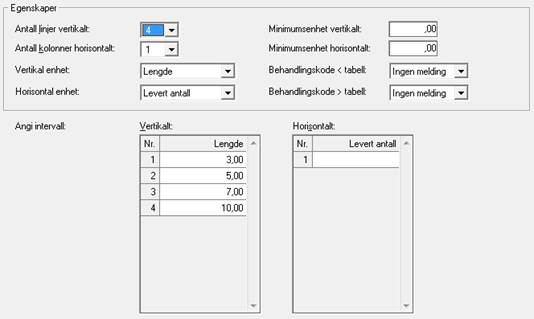
| Egenskap | Beskrivelse | |
|---|---|---|
|
Antall linjer vertikalt |
Du må bestemme hvor mange linjer/rader matrisen skal bestå av.
Dersom prisen for eksempel er avhengig av lengde og bredde på varen, det vil si at linjene består av lengdeintervall og kolonnene av breddeintervall, registreres antall linjer og kolonner ut fra hvor mange prisintervall du ønsker. |
|
|
Antall kolonner horisontalt |
Registrer antall kolonner matrisen skal bestå av.
|
|
|
Vertikal enhet (intervallbegrep) |
I dette feltet angis den enheten som skal brukes i linjene.
Alternativene er:
|
|
|
Horisontal enhet |
I dette feltet angis enhet som skal brukes i kolonnene.
Alternativene er:
|
|
|
Minimum enhet vertikalt |
Angi den minste tillatte verdi på vertikalaksen. Dersom den vertikale aksen ikke er noen minsteverdi/nedre grense, angis null. |
|
|
Minimum enhet horisontalt |
Angi den minste tillatte verdi på horisontalaksen. Dersom den horisontale aksen ikke har en minsteverdi/ nedre grense, angis null. |
|
|
Behandlingskode < tabell |
Behandlingskoden tas i bruk dersom innslått verdi, det vil si for eksempel antall eller utregnet areal under ordreregistreringen er mindre enn matrisens minsteverdi/intervall/koordinat. Du kan da velge hvilken reaksjon som ønskes.
Alternativene er:
|
|
|
Behandlingskode > tabell |
Behandlingskoden tas i bruk dersom innslått verdi, det vil si for eksempel antall eller utregnet areal under ordreregistreringen er større enn høyeste verdi/intervall/koordinat i matrisen. Du kan da velge hvilken reaksjon som ønskes.
Alternativene er:
|
|
|
Intervall vertikalt |
Høyeste verdi i hver linje (vertikale intervall) skal registreres.
Dersom du benytter en endimensjonal prismatrise med kun én linje og flere kolonner, angis størst mulig verdi, 9999999,99, i første felt. |
|
|
Intervall horisontalt |
Etter at verdiene for linjene/vertikale intervall er registrert, får du opp et vindu hvor høyeste verdi i hver kolonne/horisontale intervall skal registreres.
Dersom du benytter en endimensjonal prismatrise med kun én kolonne og flere linjer, angis størst mulig verdi, 9999999,99, i første felt for horisontale intervall. |
Registrere priser prismatrise
Når intervallene er angitt med høyeste verdi (til-og-med), kan prisene innen hvert intervall registreres. Dersom prismatrisen skal gjelde i flere prisgrupper, angis aktuell prisgruppe. Hver prisgruppe vedlikeholdes for seg.
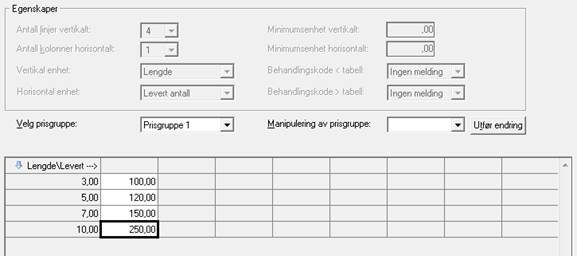
Ordreregistreringen
Når en ordre som inneholder varer med prismatrise, registreres, vil prisen automatisk hentes i matrisen.
Vedlikehold av priser
Dersom prisene i en matrise skal vedlikeholdes eller slettes, kan du benytte automatiske rutiner. Velg vare og type endring.
Du har følgende alternativer:
- Faktorendring
- Kroneendring
- Nullstille
- Slette
Eksempler prismatrise
|
Eksempel 1 – Endimensjonal prismatrise Du har et firma som priser varer etter antall bestilt. Kjøpes 1 stk. av varen koster den kr. 500. Kjøpes 5 stk. koster varen kr. 490, osv.
Intervallene skal se ut som følger:
Linjer/kolonner Angi 1 i antall linjer vertikalt og 5 kolonner horisontalt.
Enheter Vertikal enhet er da uten betydning og kan settes til hvilken som helst kode. Horisontal enhet settes til 4 for bestilt antall.
Minimum enhet vertikalt og horisontalt Siden varen selges i stykk og matrisen gjelder for alle varer settes 0 i minimum enhet vertikalt og horisontalt.
Behandlingskode <> tabell På grunn av at alle verdier er tatt med i tabellen (1-) kan 0 stå i begge felt. Deretter registreres pris pr. intervall.
Prismatrisen vil da se slik ut:
|
|
Eksempel 2 – Prismatrise bygd opp på lengde x bredde Du har et firma som selger markiser.
I ordreregistreringen angis lengde og bredde. Prisen beregnes ut fra arealet som blir regnet ut og hentes i prismatrisen som er knyttet opp mot varen.
Du ønsker 10 forskjellige lengdeintervaller og 10 forskjellige breddeintervall. Det vil si at prisen er avhengig av lengden og bredden på markisen.
På varen har vi i tillegg angitt at pris skal beregnes som Utpris x antall x lengde x bredde. Lengde og bredde oppgis i centimeter.
Linjer/kolonner Angi 10 i antall linjer vertikalt og 10 kolonner horisontalt.
Enheter Vertikal enhet velges til lengde. Horisontal enhet velges til bredde (eller motsatt).
Minimum enhet vertikalt og horisontalt Markisene har andre priser under en viss størrelse så i disse feltene registreres minste lengdeenhet og minste breddeenhet.
Behandlingskode <> tabell Du ønsker at Utpris skal hentes automatisk fra varen dersom den er under minsteverdien. Er den over høyeste verdi, vil du ha melding med mulighet for ny registrering. Kode <tabell settes derfor til 0 og kode >tabell settes til 1.
Deretter starter du registreringen av de ulike arealprisene. |